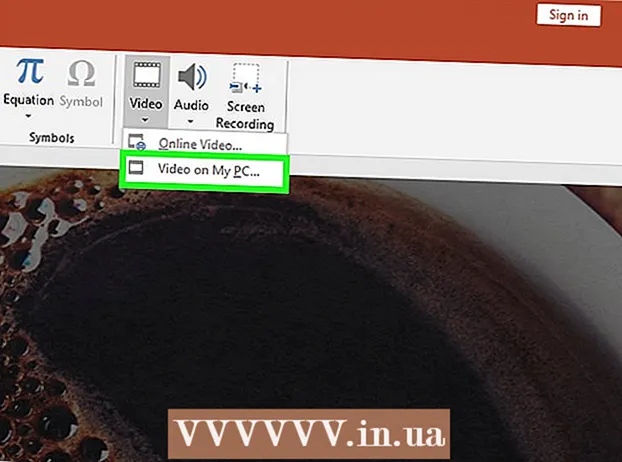著者:
Tamara Smith
作成日:
20 1月 2021
更新日:
1 J 2024

コンテンツ
私たちの何人かにとって、速くて正確なタイピングは十分に挑戦的です。キーボードがすべて絡み合っているように見えると、すべてがかなりトリッキーになります!キーボードの文字が再配置されて、入力が事実上不可能になる場合があります。幸い、ほとんどの場合、これは簡単に修正できます。
ステップに
方法1/3:PCの場合
 コントロールパネルを開きます。 これを行うには、Windows + Rをクリックしてから、「Control」(引用符なし)と入力するか、次の場所に移動します。 (ぼくのコンピュータ ボックス内の「コントロールパネル」をクリックします その他の場所 左の方です。
コントロールパネルを開きます。 これを行うには、Windows + Rをクリックしてから、「Control」(引用符なし)と入力するか、次の場所に移動します。 (ぼくのコンピュータ ボックス内の「コントロールパネル」をクリックします その他の場所 左の方です。  「地域と言語のオプション」を検索します。 カテゴリはアルファベット順になっているので、見つけるのは難しくありません。見つけたら、ダブルクリックします。これで、上部に[国の設定]、[言語オプション]、[詳細設定]タブのあるウィンドウが表示されます。
「地域と言語のオプション」を検索します。 カテゴリはアルファベット順になっているので、見つけるのは難しくありません。見つけたら、ダブルクリックします。これで、上部に[国の設定]、[言語オプション]、[詳細設定]タブのあるウィンドウが表示されます。  「地域設定」タブを選択します。 そこにドロップダウンリスト、セクションがあります 例 とセクション ロケーション。両方のメニューがお住まいの国の設定に設定されていることを確認してください。
「地域設定」タブを選択します。 そこにドロップダウンリスト、セクションがあります 例 とセクション ロケーション。両方のメニューがお住まいの国の設定に設定されていることを確認してください。  上部のドロップダウンリストの横にある[カスタマイズ]ボタンをクリックします。 これらの設定がキーボードレイアウトに影響を与える場合があります。
上部のドロップダウンリストの横にある[カスタマイズ]ボタンをクリックします。 これらの設定がキーボードレイアウトに影響を与える場合があります。  [番号]タブをクリックします。 フィールドを確認してください 測定システム: "、そして測定システムがお住まいの地域で一般的なシステムに設定されていることを確認してください。
[番号]タブをクリックします。 フィールドを確認してください 測定システム: "、そして測定システムがお住まいの地域で一般的なシステムに設定されていることを確認してください。- は 数字 設定、設定を確認してください 通貨, 時間 そして 日付、[地域設定の調整]ウィンドウを閉じます。
 [言語オプション]タブをクリックします。 次に、をクリックします 詳細。 [デフォルトの入力言語]メニューから地域の言語を選択し、[インストールされているサービス]ウィンドウからその言語のキーボードレイアウトを選択します。
[言語オプション]タブをクリックします。 次に、をクリックします 詳細。 [デフォルトの入力言語]メニューから地域の言語を選択し、[インストールされているサービス]ウィンドウからその言語のキーボードレイアウトを選択します。  ウィンドウの下部にある[適用]ボタンをクリックします。 次に、をクリックします 応募する [地域の設定]ウィンドウの下部にあります。
ウィンドウの下部にある[適用]ボタンをクリックします。 次に、をクリックします 応募する [地域の設定]ウィンドウの下部にあります。  コンピュータを再起動し、メモ帳やMicrosoftWordなどのワードプロセッサを使用してキーをテストします。 問題が解決しない場合は、ハードウェアに問題がある可能性があります。
コンピュータを再起動し、メモ帳やMicrosoftWordなどのワードプロセッサを使用してキーをテストします。 問題が解決しない場合は、ハードウェアに問題がある可能性があります。
方法2/3:PCのコードページの変換テーブル
 管理者としてログインします。 この手順を完了するには、管理者またはAdministratorsグループのメンバーである必要があります。コンピューターがネットワークに接続されている場合は、ネットワークポリシーの設定により、この手順を完了できない場合もあります。
管理者としてログインします。 この手順を完了するには、管理者またはAdministratorsグループのメンバーである必要があります。コンピューターがネットワークに接続されている場合は、ネットワークポリシーの設定により、この手順を完了できない場合もあります。 - コントロールパネルで地域の設定を開きます。
 [詳細設定]タブを選択します。 [コードページ変換テーブル]で、次のいずれかを実行します。
[詳細設定]タブを選択します。 [コードページ変換テーブル]で、次のいずれかを実行します。 - インストールする変換テーブルの横にあるチェックボックスを選択します。
- 削除する変換テーブルの横にあるチェックボックスをオフにします。
 [適用]をクリックします。 これにより、変更が最終的になります。
[適用]をクリックします。 これにより、変更が最終的になります。 - 注意を払う: リストに表示されているが編集できないコードテーブル変換テーブルは、Windowsによって自動的にインストールされ、削除することはできません。
方法3/3:Macの場合
 システム環境設定を開きます。 Appleメニューをクリックして、 システム環境設定 ...
システム環境設定を開きます。 Appleメニューをクリックして、 システム環境設定 ... [言語とテキスト]をクリックします。 「システム環境設定」ウィンドウの一番上の行の行 直接、「言語とテキスト」アイコンをクリックします。
[言語とテキスト]をクリックします。 「システム環境設定」ウィンドウの一番上の行の行 直接、「言語とテキスト」アイコンをクリックします。  [言語]ボタンをクリックします。 あなたの言語がウィンドウの左側のリストの一番上にあることを確認してください。
[言語]ボタンをクリックします。 あなたの言語がウィンドウの左側のリストの一番上にあることを確認してください。  [テキスト]ボタンをクリックします。 ウィンドウの右側で、メニューを確認します つづり 「言語ごとに自動的に」(デフォルト)、または独自の言語に設定されます。そこにいる間に、の設定を確認してください ハイフネーション: そして スマートクォート: あなたが望む方法を設定します。左側を確認するか、 記号とフォントの置換を使用する が有効になっている場合は、リストをスクロールして、入力した文字を他の文字に置き換えることができるように設定されていないことを確認します。誰かがあなたに冗談を言いたい場合に備えて。
[テキスト]ボタンをクリックします。 ウィンドウの右側で、メニューを確認します つづり 「言語ごとに自動的に」(デフォルト)、または独自の言語に設定されます。そこにいる間に、の設定を確認してください ハイフネーション: そして スマートクォート: あなたが望む方法を設定します。左側を確認するか、 記号とフォントの置換を使用する が有効になっている場合は、リストをスクロールして、入力した文字を他の文字に置き換えることができるように設定されていないことを確認します。誰かがあなたに冗談を言いたい場合に備えて。  [フォーマット]ボタンをクリックします。 すべてのレイアウト設定が希望どおりであることを確認してください。これがキーボードレイアウトに問題を引き起こす可能性は低いですが、念のためにとにかくチェックする価値があります。
[フォーマット]ボタンをクリックします。 すべてのレイアウト設定が希望どおりであることを確認してください。これがキーボードレイアウトに問題を引き起こす可能性は低いですが、念のためにとにかくチェックする価値があります。  [入力ソース]をクリックします。 入力ソースがお住まいの国に設定されていること(すでに選択および確認されている必要があります)、および 入力ソース すべてのドキュメントが示されているのと同じソースを使用するように設定されています。
[入力ソース]をクリックします。 入力ソースがお住まいの国に設定されていること(すでに選択および確認されている必要があります)、および 入力ソース すべてのドキュメントが示されているのと同じソースを使用するように設定されています。  Macを再起動します。 テストをテストして、それらが再び正しく機能するかどうかを確認します。そうでない場合は、ハードウェアの問題が発生している可能性があります。新しいキーボードが必要になる場合があります。
Macを再起動します。 テストをテストして、それらが再び正しく機能するかどうかを確認します。そうでない場合は、ハードウェアの問題が発生している可能性があります。新しいキーボードが必要になる場合があります。
チップ
- 複数の言語が設定されている場合(一部の国ではデフォルト)、LinksShift + CTRLで異なる言語を切り替えることができます(デフォルトのWindowsマッピング)。割り当ては次のように変更できます 地域の設定、および追加の言語をオンまたはオフにすることができます。
- 上記の手順が機能しない場合、キーボードが機能しなくなる可能性があります。最も優れたUSBキーボードの価格は約15ドルです。ワイヤレスキーボードが必要な場合は、もう少し費用がかかります。
- または、AutoHotkey(オープンソースで無料)やAutoIt(フリーウェア)などのマクロ作成プログラムを使用します。正しいキー値を与えるマクロを作成し、それらを間違ったキー値を生成するキーに割り当てます。